Publicitate
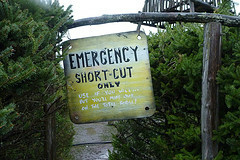 Un mouse ar putea fi unul dintre cele mai bune lucruri care s-au întâmplat cu computerul personal. Aceasta face ca experiența de calcul să fie ușor grafică, indicând și făcând clic. Dar, din punct de vedere al productivității, majoritatea dintre noi vom lucra mai repede și mai eficient cu mâinile noastre de pe mouse-ul decât să meargă continuu înainte și înapoi între mouse și tastatură.
Un mouse ar putea fi unul dintre cele mai bune lucruri care s-au întâmplat cu computerul personal. Aceasta face ca experiența de calcul să fie ușor grafică, indicând și făcând clic. Dar, din punct de vedere al productivității, majoritatea dintre noi vom lucra mai repede și mai eficient cu mâinile noastre de pe mouse-ul decât să meargă continuu înainte și înapoi între mouse și tastatură.
De exemplu, selectarea și copierea mai multor grupuri de text ar fi mai rapidă - și mai puțin obositoare - folosind o combinație de taste săgeți + Shift și Ctrl + C, mai degrabă decât folosirea mouse-ului.
De asemenea, veți lucra mai rapid dacă puteți utiliza comenzi rapide pentru a deschide fișierele și aplicațiile preferate în loc să rulați constant în meniul Start și / sau Windows Explorer. Aceasta este exact ideea din spatele SE-TrayMenu [Nu mai este disponibil]: să puneți aplicațiile (și fișierele) preferate din Tavoul de sistem al Windows-ului dvs. pentru acces rapid și, opțional, atribuiți-le tastei de comenzi rapide pentru o și mai rapidă acces.
Mica Minună
SE-TrayMenu este disponibil ca o aplicație normală bazată pe Windows și o aplicație portabilă. Dimensiunea de descărcare a versiunii portabile comprimate este doar puțin peste 100 KB și totuși această aplicație minusculă vă poate îmbunătăți mult fluxul de lucru de calcul. Aplicația va sta liniștit în tava de sistem și de fiecare dată când treceți mouse-ul peste pictograma tăvii, va apărea o listă de aplicații. Puteți face clic pe unul dintre elemente pentru ao deschide rapid.
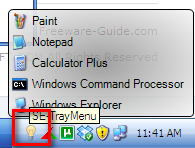
Dar adevărata putere a acestei aplicații se află în „Setări“. Faceți clic dreapta pe pictograma tăvii pentru a o accesa.
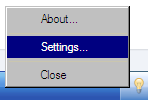
Există obișnuitul „Setări principale”Cu elementele obișnuite, precum opțiunea de a lansa aplicația de fiecare dată când Windows pornește.
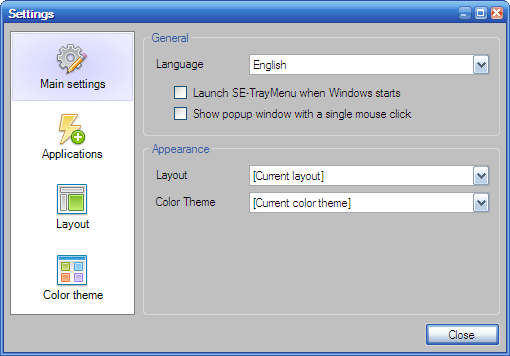
Există, de asemenea, meniuri derulante rapide pentru a accesa opțiunile de dispunere,
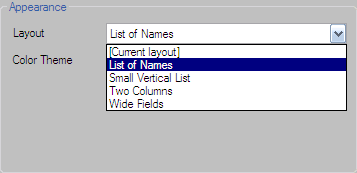
Și teme de culoare.
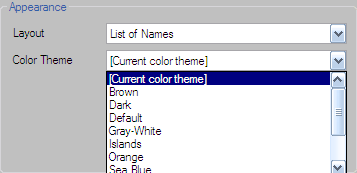
Vom discuta despre aceste două elemente mai târziu.
Povestea principală este în „Aplicații”Fila”. Acesta este locul unde puteți adăuga, elimina și edita aplicații și fișiere pe care doriți să le puneți la dispoziție din tava de sistem.
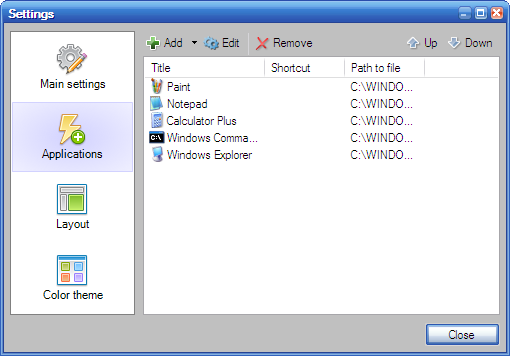
„AdăugaButonul ”vă oferă trei opțiuni: să adăugați fișiere executabile individual, să adăugați elemente din lista de aplicații utilizate frecvent și să adăugați elemente din meniul Start.
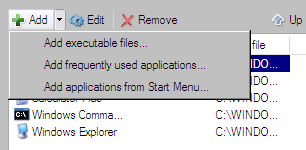
Prima opțiune este de fapt setată pentru a adăuga aplicații la listă, dar puteți modifica ușor pentru a permite adăugarea oricăror tipuri de fișiere (inclusiv documente și multimedia). Faceți clic pe lista derulantă din „Fișiere de tip”Și alegeți„Toate filele“. Această acțiune va dezvălui fișiere în afara domeniului aplicației.
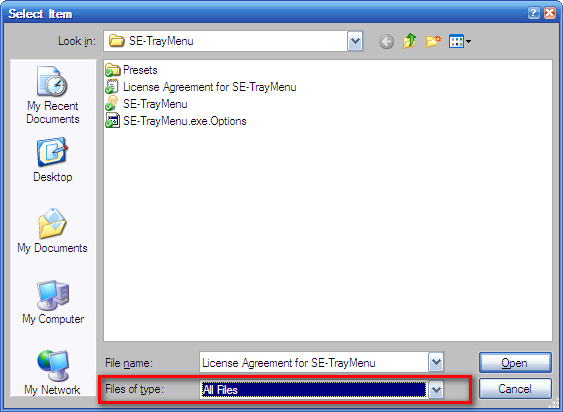
Alegerea celei de-a doua și a treia opțiuni vă va oferi o listă lungă de verificare a aplicațiilor. Adăugarea lor în listă este la fel de simplă ca să bifăm casetele de lângă aplicații.
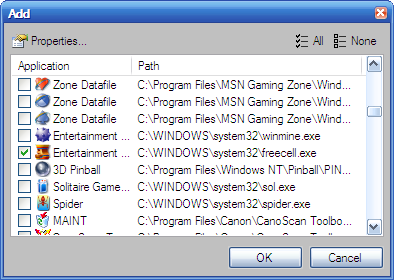
Pentru a adăuga comenzi rapide pentru a deschide aplicațiile, selectați o aplicație din listă și faceți clic pe „Editați | ×Buton ”. Puteți alege una dintre comenzile rapide disponibile din „Comenzi rapide”Listă derulantă sau puteți atribui propriile combinații de comenzi rapide„ complexe ”preferate.
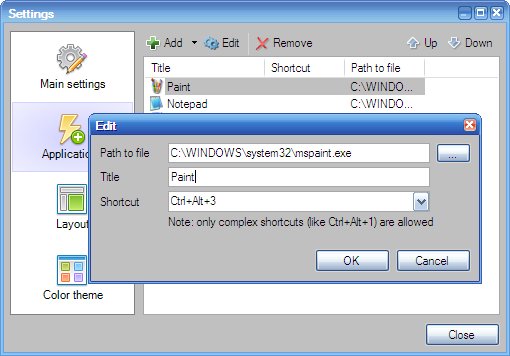
După salvarea setărilor și închiderea „Setări„Fereastra”, puteți deschide fișierele și aplicațiile alese doar apăsând combinația respectivă de taste rapide. Dacă ați uitat vreodată combinația, treceți mouse-ul deasupra pictogramei tăvii și faceți clic pe elementul pe care doriți să îl deschideți.
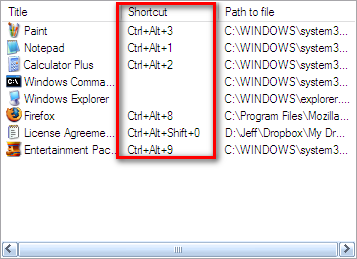
Înfrumusețarea privirii
Un alt lucru pe care l-ați putea face pentru a îmbunătăți SE-TrayMenu este să modificați aspectul pe placul dvs., alegând combinația de aspect și temă. „Setări principaleFila ”vă oferă opțiuni rapide pentru a le modifica pe cele două, dar dacă doriți să le personalizați în continuare, puteți utiliza meniul dedicat.
„schemă”Fila vă permite să alegeți numărul de coloane, dimensiunea imaginii, marja, distanțarea etc.
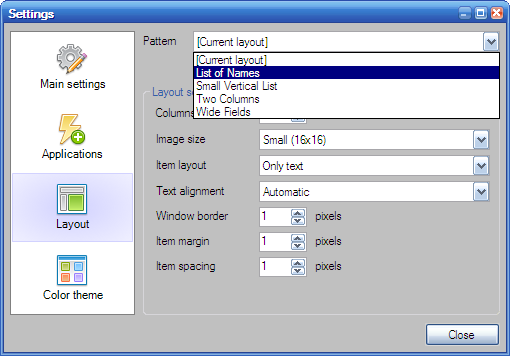
In timp ce "Tema de culoare”Fila vă oferă acces la elemente mai detaliate ale temei, cum ar fi culoarea și tipul de font.
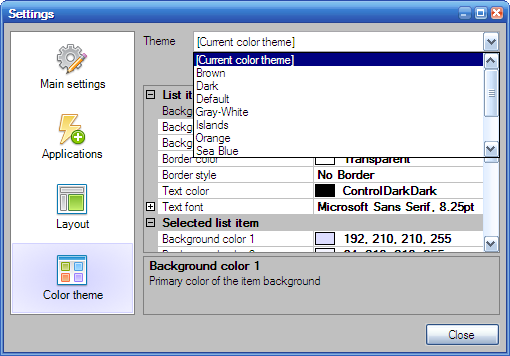
Combinația de elemente de temă Layout și Color vă oferă multe posibilități de aspect pentru lista de aplicații / fișiere. De exemplu, puteți face să pară astfel:
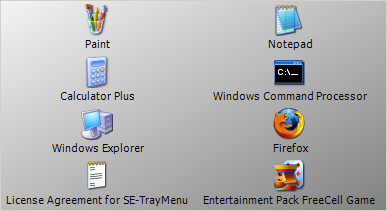
Sau asta:
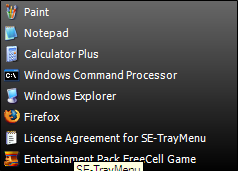
Chiar dacă scopul real al acestei aplicații este de a minimiza interacțiunea dvs. cu mouse-ul și de a vă ajuta să fiți mai eficient, este de asemenea plăcut să aveți o listă de aplicații cu aspect bun.
Ca iubitor de tastatură, SE-TrayMenu este o aplicație indispensabilă pentru mine. Dar cu tine? Ați folosi această aplicație pentru a vă ajuta să accesați aplicațiile și fișierele preferate? Sau aveți propria aplicație preferată pentru a o face? Vă rugăm să vă împărtășiți gândurile și opiniile folosind comentariile de mai jos.
Credit imagine: ActiveSteve
Un scriitor indonezian, muzician autoproclamat și arhitect part time; care vrea să facă din lume un loc mai bun, o singură postare la un moment dat, prin intermediul blogului său SuperSubConscious.


